本教程介紹簡單的動物的制作方法。效果圖有點水晶風格的味道。制作的時候只需要用鋼筆勾出猴子各部分的選區,適當填充顏色再加點高光。整體效果就出來了。
最終效果

1、新建一個600 * 600像素的文件,背景填充白色。新建一個圖層,用鋼筆勾出猴子的輪廓,轉為選區如圖1,然后填充顏色:#ac7700,效果如圖2。
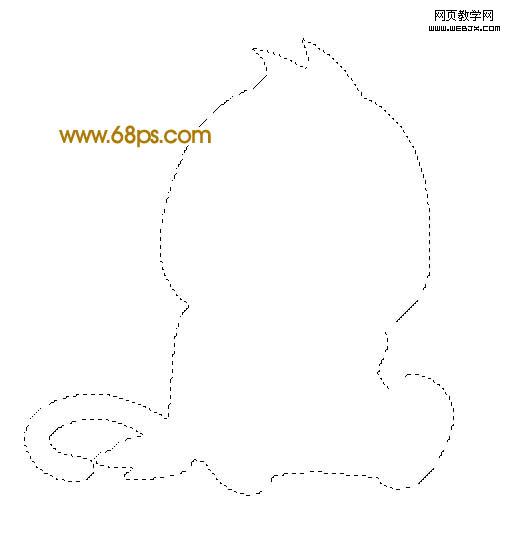
<圖1>

<圖2>
|||
2、用鋼筆工具把猴子的頭部選取出來,如圖3,按ctrl + j 復制到新的圖層。

<圖3>
3、調出猴子頭部選取,執行:選擇 > 修改 > 收縮,數值為20,確定后按ctrl + alt + d 羽化15個像素,然后新建一個圖層填充顏色:#b78700,效果如圖5。

<圖4>

<圖5>
|||
4、新建一個圖層,用鋼筆勾出圖6所示的選區,填充顏色:#d2b565,取消選區后加上圖層蒙版,用黑色畫筆把邊緣部分涂掉,效果如圖7。

<圖6>

<圖7>
5、新建一個圖層,用鋼筆勾出猴子臉部的選區,如圖8,拉上圖9所示的徑向漸變色,效果如圖10。

<圖8>
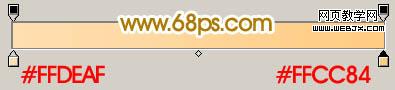
<圖9>

<圖10>
|||
6、新建一個圖層,用鋼筆勾圖11所示的選區,填充白色。加上圖層蒙版把底部涂出透明度效果,效果如圖12。

<圖11>

<圖12>
7、新建一個圖層,用橢圓選框工具拉一個小的正圓,填充黑色,然后用白色畫筆點上高光,另一只眼睛的制作方法相同,效果如下圖。

<圖13>
8、新建一個圖層,制作鼻子部分,效果如下圖。

<圖14>
|||
9、新建一個圖層,把前景顏色設置為:#ff7b58,選擇畫筆工具,給猴子點上腮紅,效果如下圖。

<圖15>
10、新建一個圖層,用鋼筆勾出耳朵部分選區,填充顏色:#ffcb85,確定后用白色畫筆涂一點高光,效果如圖17。

<圖16>

<圖17>
|||
11、新建一個圖層,用鋼筆勾出圖18所示的選區,拉上漸變色,效果如圖19。

<圖18>

<圖19>
12、同樣的方法制作另一只耳朵。

<圖20>
|||
13、同樣的方法制作其它部分,如圖21 - 23。

<圖21>

<圖22>

<圖23>
14、最后加點投影,完成最終效果。

<圖24>
新聞熱點
疑難解答